- A VPN-ek csodálatos biztonsági / adatvédelmi eszközök, amelyek meglehetősen könnyen eljutottak mindennapi életünkbe. Azonban nem minden eszközön működnek egyformán.
- Például az iPhone készülékeken bizonyos funkcionalitási problémákkal találkozhat, amelyek ritkán fordulnak elő asztali számítógépeken.
- bízunk benne, hogy talál egy olyat, amely pillanatok alatt helyreállítja iPhone VPN-jének működését.
- Nézze meg a mi oldalunkat legjobb VPN-ek iPhone-okhoz amelyek garantáltan működnek.
- Meglátogatni a How-To Hub oldalon találhat további félelmetes VPN-hibaelhárítási útmutatókat.

VPN-ek csodálatos biztonsági / adatvédelmi eszközök, amelyek meglehetősen könnyen rátaláltak mindennapjainkba. Kiválóan működnek sokféle eszközön, a szokásos asztali számítógéptől kezdve a játékkonzolokon vagy útválasztókon át.
Egyes eszközöknek azonban nagyobb szükség lehet VPN-ekre, mint mások. Például fontolgatta, hogy a telefonjai sokkal több személyes adatot tárolhatnak, mint a számítógép vagy a játékkonzol?
És nincs értelme a VPN használatának fontossági sorrendbe állítása során? Persze, hogy van.
A legtöbb VPN hibátlanul működik, függetlenül attól, hogy hova telepíti őket. Néhányuk azonban bizonyos körülmények között kissé zavaró lehet.
Például történt-e valaha nem működő VPN-re botlás az iPhone-on? Ha igen, akkor szerencséd van, mert pontosan ezt fogjuk megvitatni ebben a cikkben.
5 legjobb VPN-t javasoljuk
 |
Kétéves tervek esetén 59% kedvezmény elérhető |  Ellenőrizze az ajánlatot! Ellenőrizze az ajánlatot! |
 |
79% kedvezmény + 2 ingyenes hónap |
 Ellenőrizze az ajánlatot! Ellenőrizze az ajánlatot! |
 |
85% kedvezmény! Csak 1,99 $ havonta 15 hónapos tervre |
 Ellenőrizze az ajánlatot! Ellenőrizze az ajánlatot! |
 |
83% kedvezmény (2.21 $ / hónap) + 3 ingyenes hónap |
 Ellenőrizze az ajánlatot! Ellenőrizze az ajánlatot! |
 |
76% (2.83$) 2 éves terv alapján |
 Ellenőrizze az ajánlatot! Ellenőrizze az ajánlatot! |
A VPN nem működik iPhone-on, mit kell tenni?
1. Indítsa újra az iPhone-t
Ha úgy tűnik, hogy a VPN-je nem működik hirtelen, az iPhone újraindítása csak annyit tehet, hogy elindítja a VPN-t. Természetesen ez a leginkább figyelmen kívül hagyott javítás, de a legmagasabb sikerarány is.
Az iPhone modelljétől függően az eszköz újraindítása néhányféle módon történhet.
Például néhány eszköz rendelkezik oldalsó gombokkal, amelyeket az egyik hangerőgomb mellett kell megnyomni, míg mások felső gombokkal rendelkeznek.
Biztosak vagyunk benne, hogy korábban újraindította iPhone készülékét, ezért folytassa újra. Lehet, hogy csak működik, és visszaállítja a VPN funkcióit.
2. Indítsa újra a VPN alkalmazást
Természetesen a VPN-alkalmazás újraindítása iPhone-on nem ugyanaz, mint az asztali PC-n. Ezért másképp kell megoldani, de azért vagyunk itt, hogy megtanítsuk, hogyan kell biztonságosan csinálni.
- Hozzáférés az alkalmazásváltóhoz.
- Az iPhone újabb modelljein csúsztassa felfelé az ujját a képernyő aljáról, és szünetet tartson középen
- Régebbi modelleknél csak duplán koppintson a Kezdőlap gombra
- Húzza az ujját addig, amíg meg nem jelenik a VPN alkalmazás
- Ha látható, csúsztassa felfelé a VPN alkalmazást a kényszerítéshez
- Indítsa újra
- Ellenőrizze, hogy a probléma továbbra is fennáll-e
Néha az alkalmazás ütközik az iPhone VPN-konfigurációs profiljával, vagy egyszerűen szinkronizálódik. Úgy tűnik, hogy az alkalmazás kényszerített bezárása és újraindítása egyes esetekben megoldja a problémát.
3. Győződjön meg arról, hogy a legfrissebb VPN alkalmazás verziót használja
Ha olyan VPN-t használ, mint pl PIA, győződjön meg arról, hogy a legújabb verzió van telepítve az iPhone készülékére. A legtöbb alkalmazás automatikusan frissül, így nem kell aggódnia miattuk.
Bizonyos esetekben előfordulhat, hogy az automatikus frissítés nem működik, és a VPN-je leállhat az iPhone-on. Így a helyzet kézi ellenőrzést igényel.
Ennek megoldásához egyszerűen nyissa meg az App Store-t iPhone-ján, és koppintson a Today (képernyő alja) elemre. Koppintson a profil ikonjára (a képernyő tetején), és görgessen lefelé.
Kattintson az Összes frissítése gombra, vagy egyszerűen kattintson az alkalmazás melletti gombra, hogy csak az adott alkalmazást frissítse.
4. Indítsa újra a VPN-kapcsolatot
- Indítsa el a használt VPN alkalmazást
- Kapcsolat bontása a VPN-kiszolgálóval
- Helyezze vissza a kapcsolatot
Alternatív megoldásként választhat másik szervert is. A szokásosakhoz hasonlóan a VPN-kiszolgálók is túlzsúfoltak lehetnek, és ez befolyásolhatja az egész felhasználói bázis képességét a szolgáltatás hatékony használatára.
A szolgáltatás újraindítása ideiglenesen megváltoztathatja az aktuális kiszolgáló prioritását, és még jobb lehet egy másik kiszolgáló kiválasztása.
5. Telepítse újra a VPN-t
Bár ez gyakran szakasz, a VPN-ügyfél újratelepítése visszaállíthatja annak funkcionalitását az iPhone készülékén. A VPN hirtelen nem működő okának oka lehet egy sikertelen frissítés.
Így a VPN-kliens tiszta telepítése ismét működőképessé teheti azt. Csak nyomja meg hosszan az alkalmazás ikont, majd koppintson az ikon bal felső sarkában lévő kis X gombra az eltávolításához.
Ezután térjen vissza az App Store-ba, keresse meg és helyezze át az eszközére. Drukkolás.
6. Kényszerítve indítsa újra kézzel a VPN-t
- Feloldja az iPhone blokkolását
- Nyissa meg a Beállítások alkalmazást
- Keresse meg a VPN gombot, és pöccintsen rá
- Most kapcsolja vissza
Alternatív megoldásként elérheti a VPN opciót az iPhone konfigurációs menüjének Általános szakaszában, és onnan indíthatja újra. Ha nem működik, próbálja meg kikapcsolni a VPN on-demand opciót, és indítsa újra a kapcsolatot.
7. Indítsa újra az útválasztót vagy a mobiladatokat
Az útválasztó / modem lehet az oka annak, hogy VPN-kapcsolata a fritzen van, így folytathatja és kiadós újraindítást adhat neki. A modem / útválasztó újraindítása sok kapcsolódási problémát és az eszközök közötti konfliktusokat megoldhat.
Ha nem vezeték nélküli útválasztót használ az internet eléréséhez, próbálja meg újraindítani a mobil adatátviteli (LTE) kapcsolatot. Csak lépjen a Beállítások alkalmazásba, keresse meg a Cellular Data elemet, majd kapcsolja ki és újra.
8. Próbáljon meg egy másik VPN szolgáltatást
Ha a fenti javítások egyike sem működött, mindig megpróbálhat másik VPN-kliensre váltani. Privát internet-hozzáféréspéldául nagyszerű, stabil iPhone klienssel rendelkezik, és az App Store-ban magasan értékelik.

Privát internet-hozzáférés
Stabil VPN-re van szüksége az iPhone készülékéhez? Miért ne próbálná ki a PIA-t?
Vedd meg most
Végrehajtja a nulla naplózási politikát, biztonságos szerverek hatalmas gyűjteményét kínálja a csatlakozáshoz, és félelmetes PIA MACE funkciójával blokkolhatja iPhone-on a hirdetéseket és a követőket.
A VPN-ek általában kiválóan működnek iPhone készülékeken
Mindent figyelembe véve érdemes megemlíteni, hogy a VPN-szolgáltatások általában kiválóan működnek az iPhone-okon. Bizonyos események azonban megzavarhatják az eszköz stabilitását, és a VPN-t a kereszttűzbe keverheti.
Ha ez megtörténik, csak legyen türelmes, és egyenként próbálja ki az összes javasolt javítást. Bízunk benne, hogy talál egy olyat, amely pillanatok alatt helyreállítja iPhone VPN-jének funkcióit.
Gyakran Ismételt Kérdések
Ha hirtelen rájön, hogy nem lehet kapcsolja ki a VPN-t iPhone-ján, olvassa el átfogó útmutatónkat a probléma megoldására.
VPN-profil törlése az iPhone készülékről különösen zavaró lehet egy új felhasználó számára. Nézze meg útmutatónkat, és nézze meg, hogyan lehet megoldani ezt a problémát.
Ha stabil, hatékony VPN-t keres az iPhone készülékéhez, és nem tudja, hol kezdje, nézze meg a következőt: legjobb iPhone VPN-ajánlások.
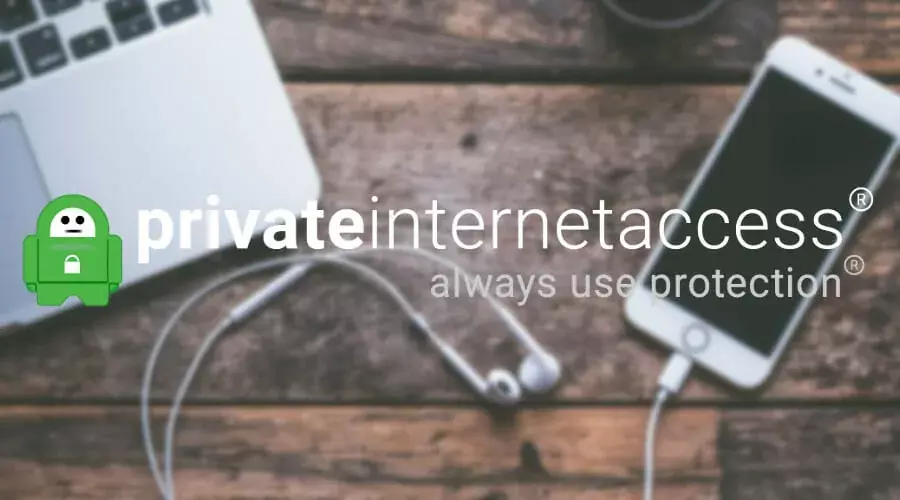

![A mentett WiFi jelszavak megtekintése [Android, iPhone]](/f/abd6e1792c0ce79868fde7221ad87454.jpg?width=300&height=460)